- ナレッジ・ノウハウ
- 北原 直明
GASでGA4のデータを自動取得・蓄積する方法

1人最大4社だから実現できる
まるで内製のようなWeb広告運用代行は「オーリーズ」
「コミュニケーションがスムーズで対応がスピーディー」「事業を理解して提案してくれる」といった
お声をいただいているオーリーズは、Web広告を起点に顧客の本質的な課題に向き合います。
【広告成果を最大化するオーリーズの特徴】
- 顧客の課題にコミットするため、担当社数は最大4社
- 運用者=顧客窓口だからスピーディーな仮説検証が可能
- 顧客の半数以上が「強く」おすすめしたいと評価
目次
Google Apps Script(GAS)からBigQueryの連携が簡単に
最近、GASのライブラリに「Google Analytics Data API」というサービスが追加されました。
現在はベータ版の状態ではありますが、GA4のデータをGASを利用して取得することができるサービス連携となっており、以前まで構築が難しかったGA4レポートの自動更新を行えるものとなっています。
これにより、GA4移行への障害が一つ改善されるとは思いますが、GA4ではデータの最長保持期間が14ヶ月となっているため、取得したレポートを蓄積する先が必要となる場合が多いのではないかと思います。
本記事ではGASで取得したGA4のデータをGCPのサービスの一つであるBigQueryに蓄積する構築の手順をご紹介します。
システム構成・実行概要
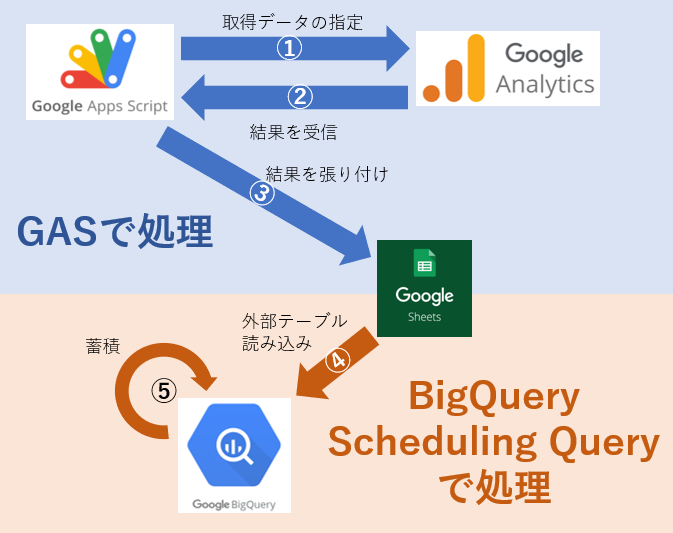
1.取得データの指定
今回新しく追加された「Google Analytics Data API」を利用して日別・ランディングページ別のユーザー数データを取得します。
2.結果を受信
返却されたデータを整形します。
3.結果を貼り付け
SpreadSheetへ書き込みます。
4.外部テーブル読み込み
外部テーブルとして設定したSpreadSheetからデータを取得します。
5.蓄積
テーブルから取得したデータを取得します。
作業手順
前提・準備
👉 SpreadSheet、GA4、BigQueryの3つを同じユーザーで参照できる状態とします。また、BigQueryとGA4についてはアカウントを取得し、一通りの設定は終わっているものとします。
1.取得データの指定 ~ 3.結果の貼り付け
スプレッドシートの準備
👉 シート名をGA4Dataとしたシートを用意します
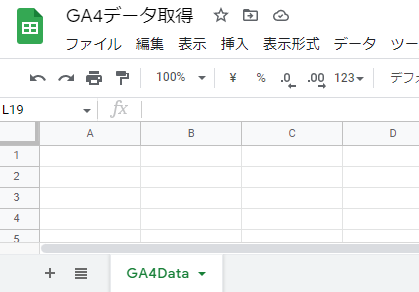
👉 開かれたページでサービスの追加ボタンを押します。
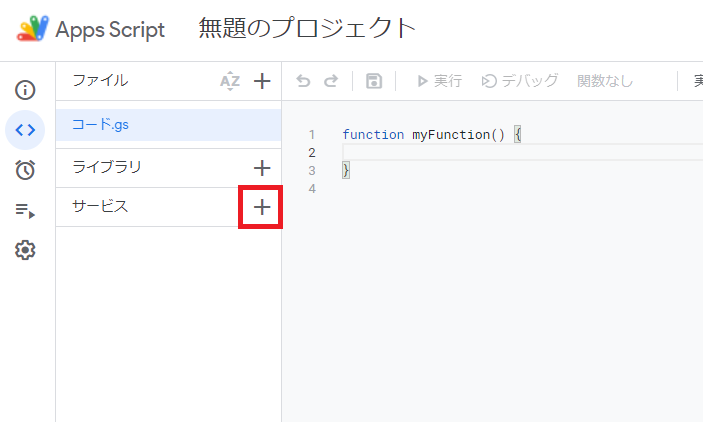
👉 Analytics Data APIを追加します。
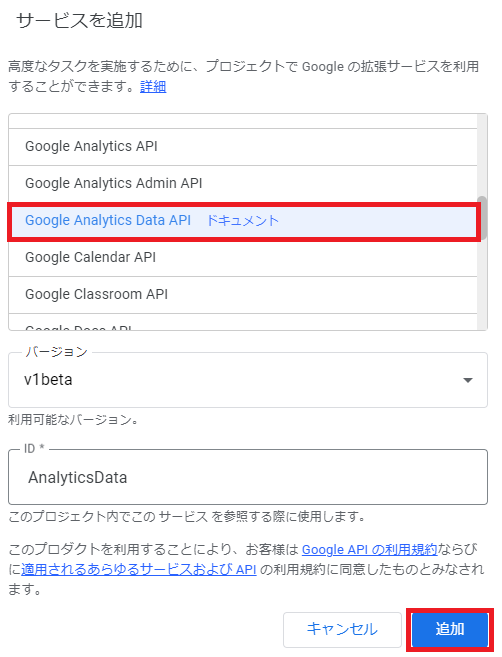
スクリプトの作成
Googleのリファレンスを参考に作成します。
👉 コード.jsを以下のコードに書き換えて、propertyIdをGA4のプロパティIDに変更します。
function runReport() {
/**
* TODO(developer): Uncomment this variable and replace with your
* Google Analytics 4 property ID before running the sample.
*/
const propertyId = '**********';
try {
const metric = AnalyticsData.newMetric();
metric.name = 'activeUsers';
const dimension = AnalyticsData.newDimension();
dimension.name = 'date';
const dimension2 = AnalyticsData.newDimension();
dimension2.name = 'landingPage';
const dateRange = AnalyticsData.newDateRange();
dateRange.startDate = '7daysAgo';
dateRange.endDate = 'today';
const request = AnalyticsData.newRunReportRequest();
request.dimensions = [dimension,dimension2];
request.metrics = [metric];
request.dateRanges = dateRange;
const report = AnalyticsData.Properties.runReport(request,
'properties/' + propertyId);
if (!report.rows) {
Logger.log('No rows returned.');
return;
}
const sheet = SpreadsheetApp.getActiveSpreadsheet().getSheetByName("GA4Data");
sheet.getRange(1,1,sheet.getLastRow(),sheet.getLastColumn()).clear();
// Append the headers.
const dimensionHeaders = report.dimensionHeaders.map(
(dimensionHeader) => {
return dimensionHeader.name;
});
const metricHeaders = report.metricHeaders.map(
(metricHeader) => {
return metricHeader.name;
});
const headers = [...dimensionHeaders, ...metricHeaders];
sheet.appendRow(headers);
// Append the results.
const rows = report.rows.map((row) => {
const dimensionValues = row.dimensionValues.map(
(dimensionValue) => {
return dimensionValue.value;
});
const metricValues = row.metricValues.map(
(metricValues) => {
return metricValues.value;
});
return [...dimensionValues, ...metricValues];
});
sheet.getRange(2, 1, report.rows.length, headers.length)
.setValues(rows);
Logger.log('Report spreadsheet created');
} catch (e) {
// TODO (Developer) - Handle exception
Logger.log('Failed with error: %s', e.error);
}
}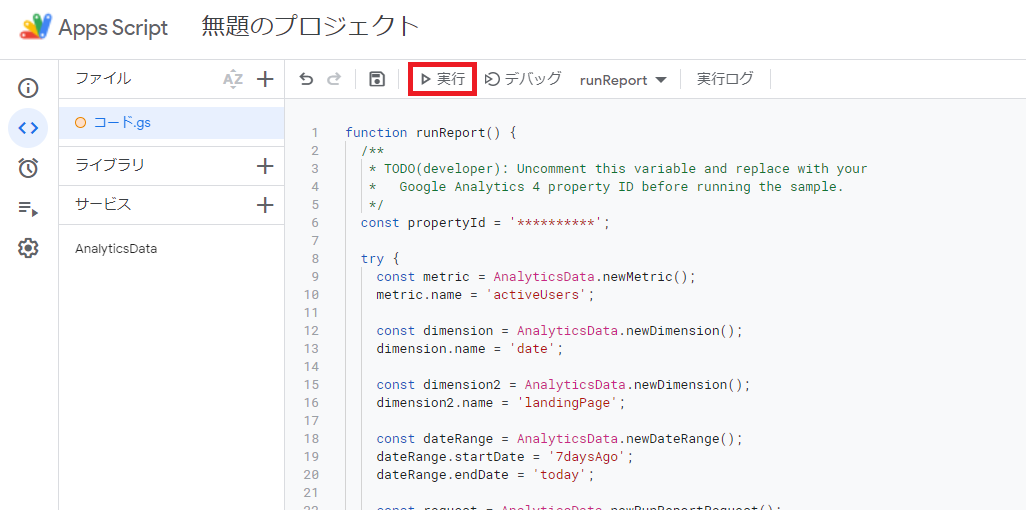
👉 GA4Dataのシートに過去7日間のデータが保管されます。
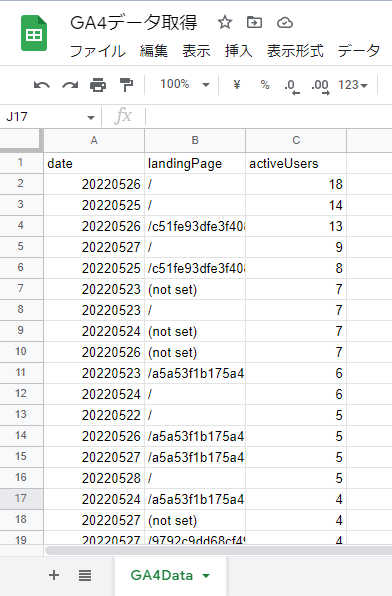
4.外部テーブル読み込み ~ 5.蓄積
まずは先ほどのスプレッドシートをBigQuery側から外部テーブルとして読み込めるように設定します。
👉 プロジェクトにデータ保管用のデータセットを作成します。
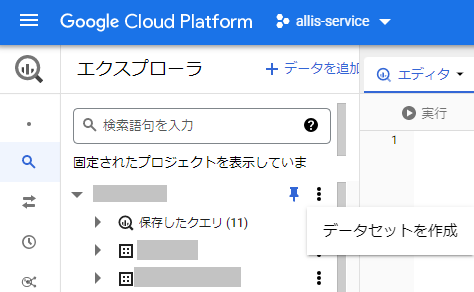
👉 データセット名はGA4_testとしています
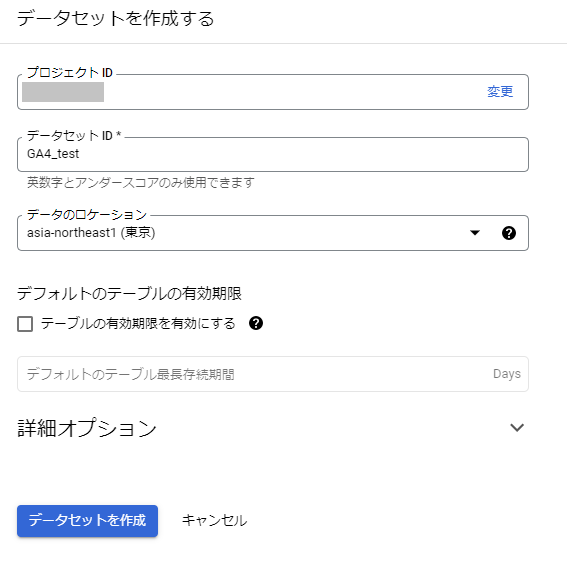
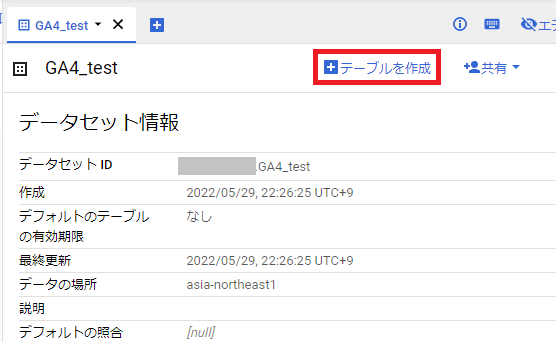
👉 テーブルの作成元をドライブとして設定を進めると外部テーブルとして設定でき、SpreadSheetの内容をテーブルとして取り扱うことができます。
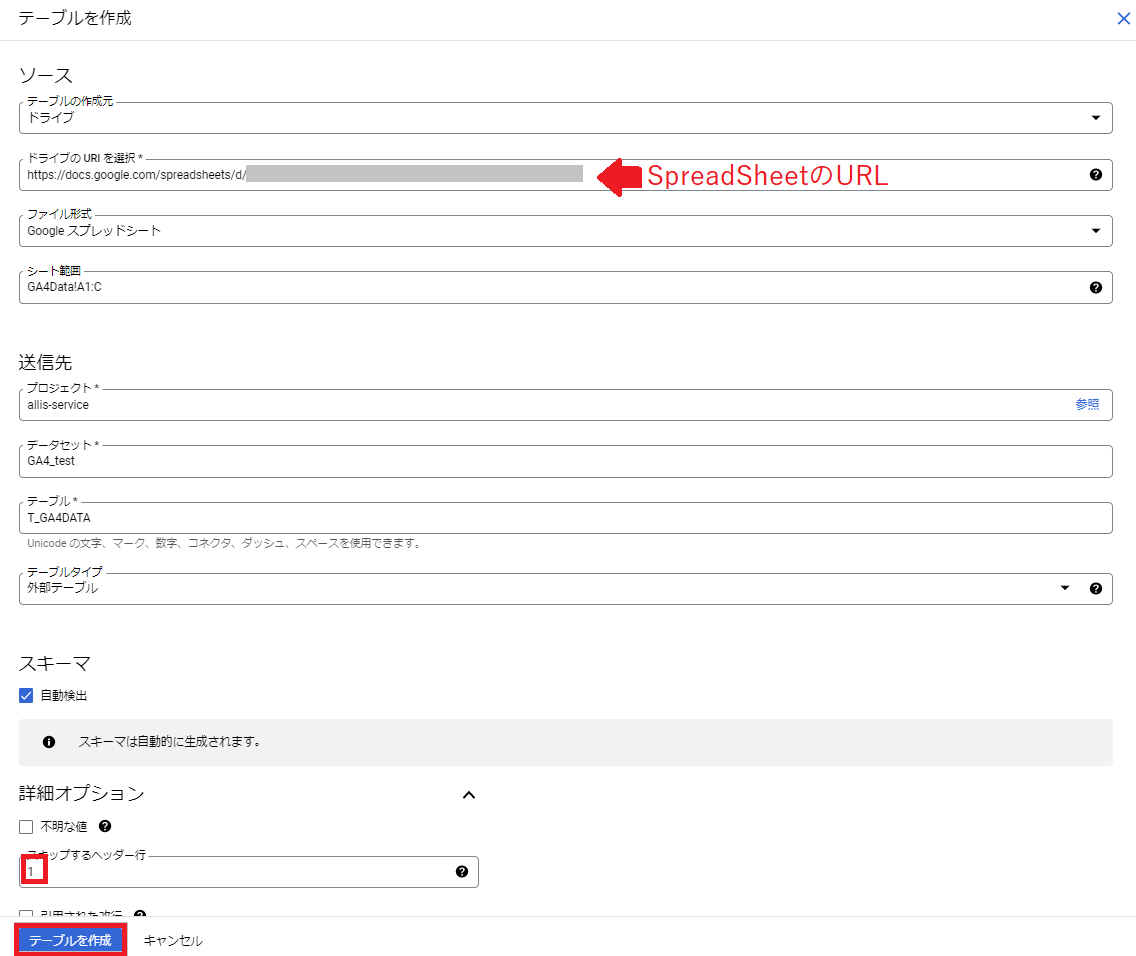
👉 外部テーブルになりました。
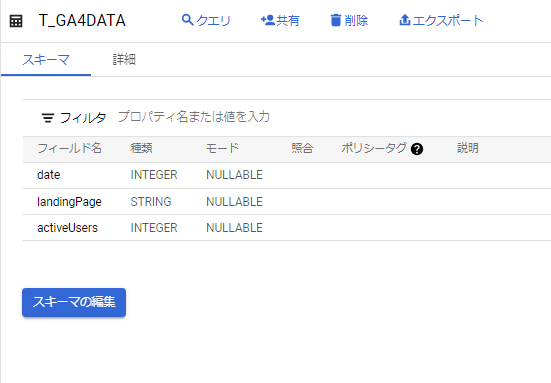
このままではスプレッドシートの中身が変わるたびにデータが変わってしまうのでデータを貯蓄するテーブルを作成します。
Accumulationの文字を取って接頭文字をAにしてA_GA4DATAとしましょう。
少し楽をするために外部テーブルとして作成したT_GA4DATAにスクリプトを実行することで新しいテーブルを作成してしまいましょう。
👉 新しいタブでクエリを開いてください
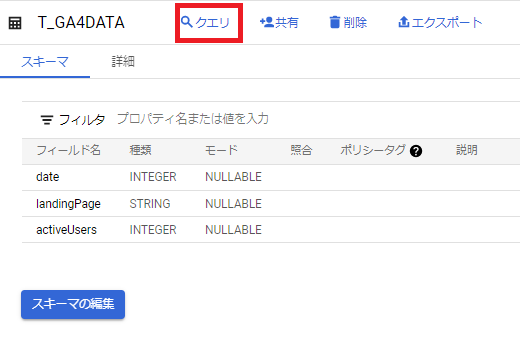
👉 SELECTとFROMの間に*(アスタリスク)を入れて、LIMIT句を削除します。
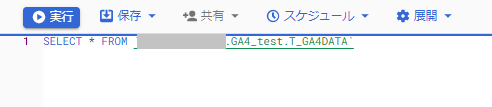
👉 展開⇒クエリの設定を押します。
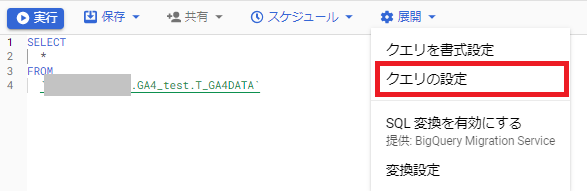
👉 保存後に先ほどのSQLを実行することで新しくA_GA4DATAのテーブルが作成されました。
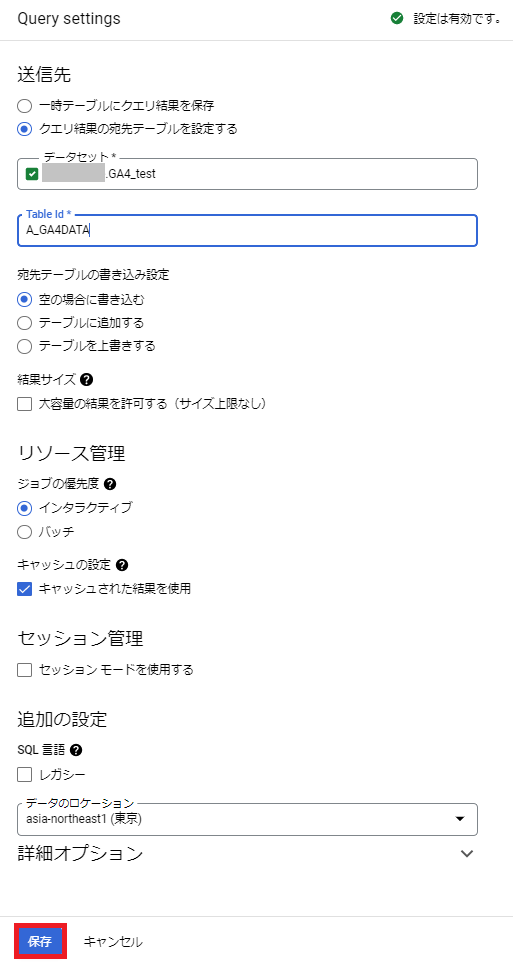
これから蓄積するためのスクリプトを設定するのですが、蓄積作業は蓄積用のテーブルであるA_GA4DATAを削除しながらSpreadSheetの内容を追加する方式とします。
このことにより最新の内容であるSpreadSheetの内容が反映されるのに加えて、スクリプトとしての冪等性を担保しやすくなります。(冪等性の重要性についてはまた記事にします。)

削除スクリプト(********はプロジェクト名に書き換えてください)
DELETE
FROM
`********.GA4_test.A_GA4DATA` AS A
WHERE
EXISTS (
SELECT
*
FROM
`********.GA4_test.T_GA4DATA` AS T
WHERE
T.date = A.date)データ挿入スクリプト
INSERT INTO
`********.GA4_test.A_GA4DATA`
SELECT
*
FROM
`********.GA4_test.T_GA4DATA`上記の2スクリプトを実行すれば問題ありません。
スケジューリング
GASの実行
👉 トリガーを選択して
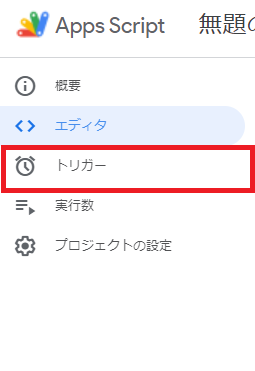
👉 トリガーを追加を押す。
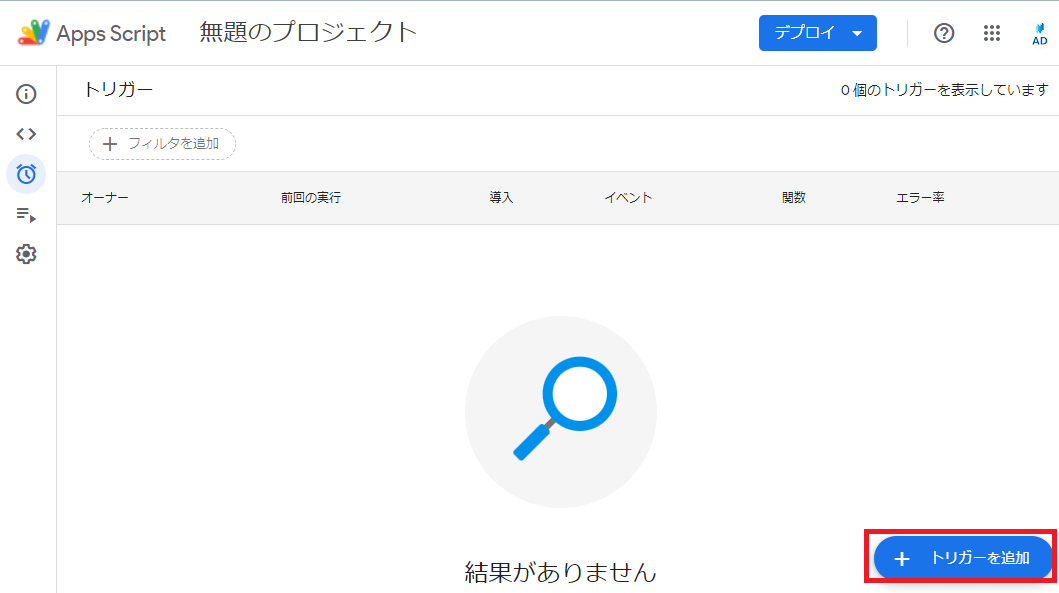
👉 午前2時~3時の実行としました。
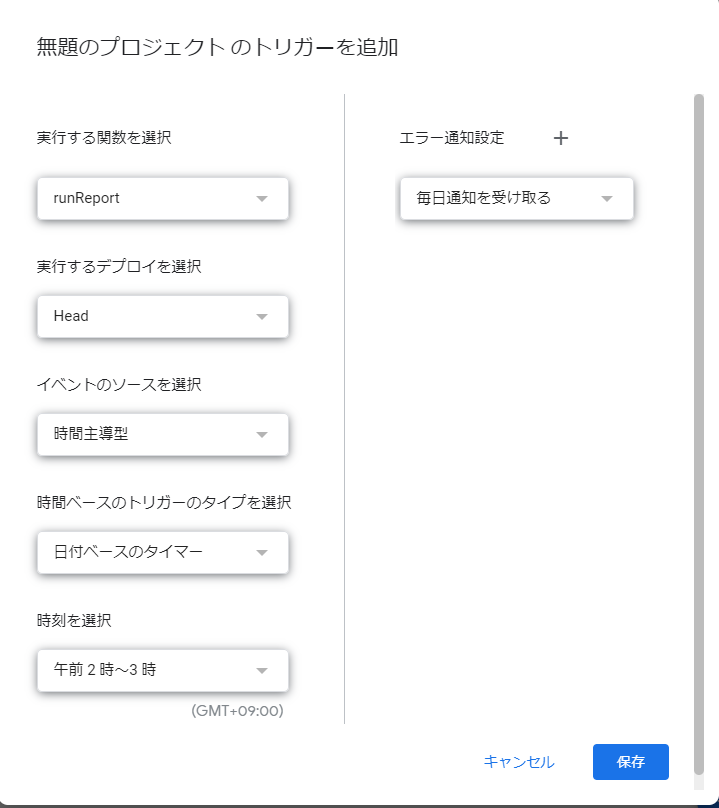
SQLの定期実行
👉 削除スクリプトに対してスケジュールボタンを押す。
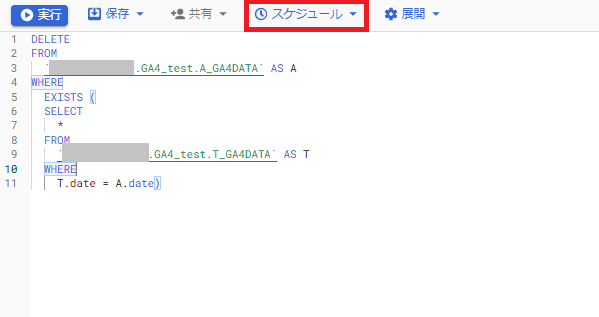
👉 SpreadSheetの更新が3時までなのでこちらのスクリプトは4時に流すことにしました。
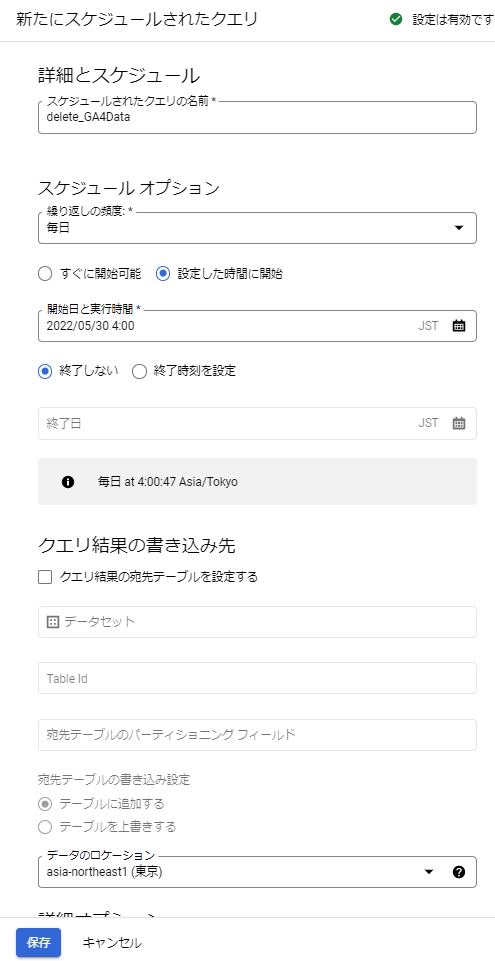
👉 データ挿入のスクリプトも同様にして4時半に設定しました。

エラー検知などまだまだやるべきことはありますが、一旦これでSpreadSheetもSQLも自動実行されてデータが蓄積されることになります。
おわりに
今回、追加されたGoogle Analytics Data APIによって、GA4移行への障害の一つであったレポートの自動更新の構築がしやすくなりました。GA4ではデータの最長保持期間が14ヶ月ですが、ここで紹介した方法でBigQueryにデータを蓄積することでその問題にも対応ができるので、ぜひ参考にしていただければと思います!
オーリーズではユニバーサルアナリティクスからGA4への移管のご依頼も受け付けております。ご検討の際は、ぜひお問い合わせ欄よりご連絡ください。
1人最大4社だから実現できる
まるで内製のようなWeb広告運用代行は「オーリーズ」
「コミュニケーションがスムーズで対応がスピーディー」「事業を理解して提案してくれる」といった
お声をいただいているオーリーズは、Web広告を起点に顧客の本質的な課題に向き合います。
【広告成果を最大化するオーリーズの特徴】
- 顧客の課題にコミットするため、担当社数は最大4社
- 運用者=顧客窓口だからスピーディーな仮説検証が可能
- 顧客の半数以上が「強く」おすすめしたいと評価


